Optimizirajte in prilagodite Windows 7
Kljub dejstvu, da je sedma različica operacijskega sistema Windows ena izmed najbolj priljubljenih in priljubljenih med uporabniki po vsem svetu, so tovarniške nastavitve sistema Windows 7 takšne, da sistem, kot se je izkazalo, v ozadju, obstaja veliko storitev, ki jih uporabnik preprosto ne potrebuje. Poleg tega se sčasoma v sistemu kopiči ogromna količina tako imenovanega računalniškega smeti, zaradi česar se Windows začne upočasniti in zmogljivost se dramatično zmanjša.
Kaj je po meri Namestitev sistema Windows 7?
Prvič, nekaj besed o tem, kaj je mišljeno z optimizacijo sistema. V večini primerov je nastavitev sistema Windows 7, da sprostite sistemske vire tako, da onemogočite nekatere neuporabljene storitve in komponente, ki so privzeto aktivirane. V primeru njihove deaktivacije lahko zmanjšate obremenitev procesorja in RAM-a.
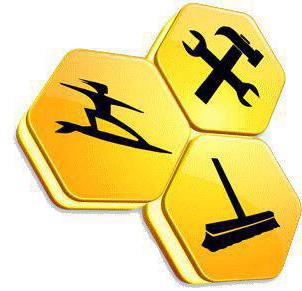
Ne pozabite, da so lahko po odstranitvi nekaterih uporabniških programov v sistemu preostale komponente. Zlasti veliko število nepravilnih ali zastarelih registrskih ključev lahko znatno poveča zagonski čas OS.
Ko nenehno premikate datoteke, jih kopirate ali brišete, se hitrost dostopa do trdega diska zmanjša. Tudi s tem se je treba nekako boriti. Razmislite o nekaj osnovnih korakih, ki bodo omogočili fino nastavitev in optimizacijo sistema.
Computer Setup (Windows 7): Onemogoči zagonske elemente
Najprej morate paziti na storitve in procese, ki so se začeli skupaj s komponentami sistema na začetku operacijskega sistema.
V tej fazi nastavitev operacijskega sistema Windows 7 vključuje dostop do zagonskega odseka, ki se izvede s konzolo Zaženi, tako da vnesete ukaz msconfig in nato izberete ustrezen zavihek.
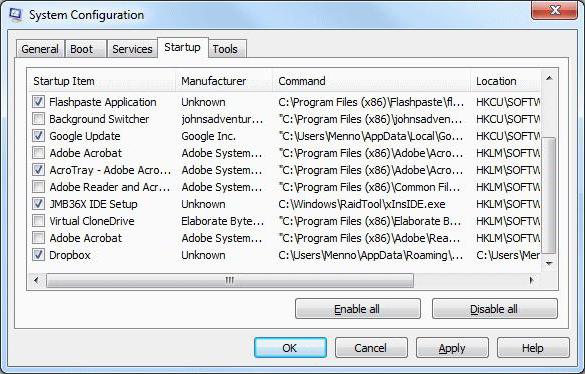
Na splošno lahko razen procesa ctfmon, ki je odgovoren za prikaz jezikovne vrstice in razporeditve tipkovnice, izklopijo vse druge procese na seznamu. Edina izjema so lahko nekateri kontrolni programi za diskretne grafične kartice. Toda če se ne predvideva nameščanja sodobnih iger na računalnik, se lahko tudi takšne storitve deaktivirajo. Ko shranite spremembe, bo sistem ponujal ponovni zagon in po ponovnem zagonu bo učinek povečane učinkovitosti takoj opazen. Sledite tem parametrom ne samo v sistemskem monitorju. Vsak uporabnik bo občutil učinek, ko bodo hitreje zagnali nameščene programe ali odprli strani na internetu.
Deaktiviranje neuporabljenih storitev in komponent
V drugi fazi nastavitev sistema Windows 7 onemogoči nepotrebne storitve. Najdete jih v razdelku programov in komponent, ki se nahaja v “Nadzorni plošči”.
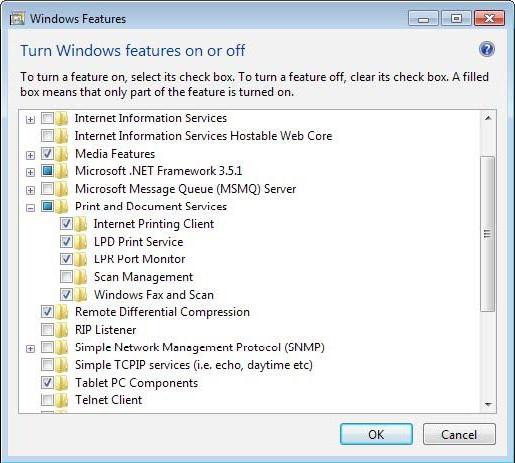
Ponovno je treba deaktivirati vse neuporabljene komponente. Da bi bilo bolj jasno, razmislite o enem primeru. Recimo, da uporabnik nima tiskalnika in nikoli ne namerava tiskati dokumentov. Na seznamu komponent najdemo storitev tiskanja in jo preprosto odstranimo. Po tem, kot v prvem primeru, se sistem znova zažene. Podobno lahko onemogočite modul Hyper-V, če uporaba navidezne naprave ni zagotovljena ali druge nepotrebne storitve.
Tudi ta modul lahko deaktivirate v nastavitvah BIOS-a in hkrati onemogočite uporabo komponente, kot je Super Fetch.
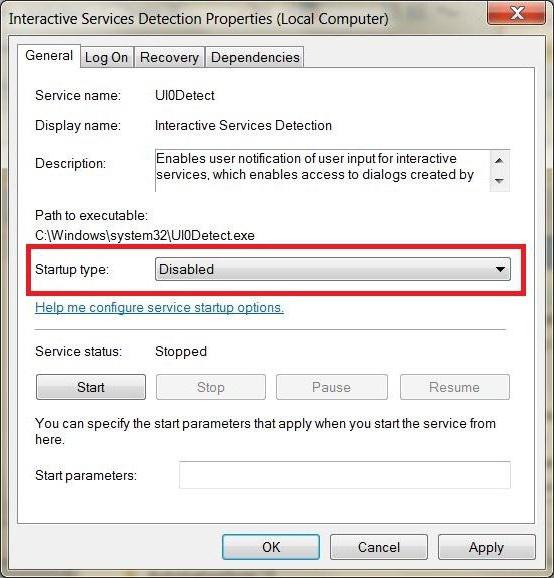
Včasih je koristno poklicati oddelek storitve (services.msc), kjer lahko natančno preverite vrsto zagona nekaterih od njih. Na primer, pogosto se priporoča, da onemogočite indeksiranje ali odkrivanje spletnih storitev, kar bo dalo takojšen rezultat.
Omrežne povezave in nastavitve
V operacijskem sistemu Windows 7 nastavitev povezave ni posebej težavna. Običajno za zakupljene vode ali pri uporabi navideznih zasebnih omrežij se naslovi za vse računalnike ali naprave nastavijo samodejno.
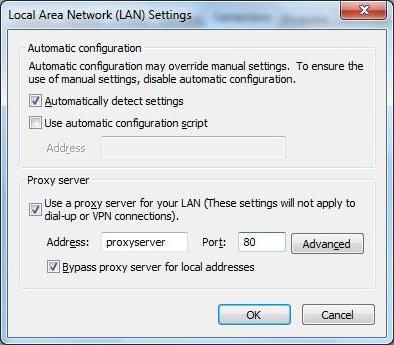
Vendar pa bo za Window 7 omrežna konfiguracija učinkovitejša, če onemogočite uporabo proxyja za lokalne naslove in tudi onemogočite IPv6, saj ga praktično ne uporabljate v postsovjetskem prostoru. Poleg tega je za prenosne računalnike pri konfiguriranju parametrov omrežnih adapterjev zaželeno onemogočiti deaktiviranje naprave za varčevanje z energijo.
Uporaba programske opreme Optimizer
Toda ročna konfiguracija sistema Windows 7 ne bo popolna, če ne boste uporabljali posebnih aplikacij, ki so veliko boljše kot katerikoli uporabnik, ne samo optimizirati sistem, ampak tudi odstraniti isto računalniško smeti.
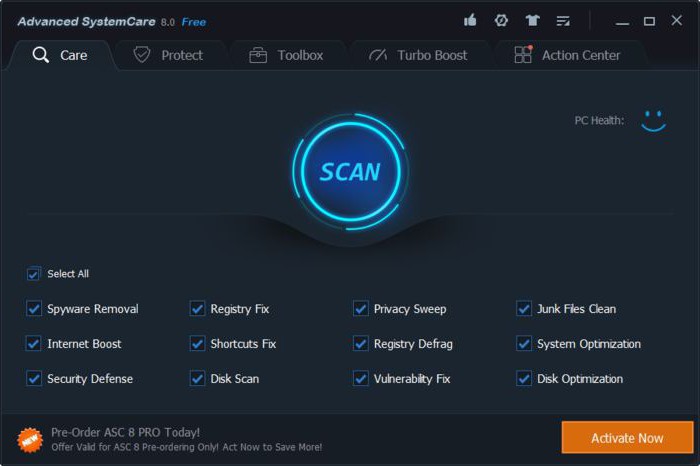
Vsak paket, kot sta CCleaner, Advanced SystemCare in podobno, vsebuje več osnovnih modulov. Na primer, imajo orodja za zagotovitev popolnega čiščenja in defragmentacije registra, kar je zelo težko doseči z lastnimi sredstvi sistema.
Tu lahko najdete module za pospeševanje interneta, sistemsko predpomnilnik in čiščenje predpomnilnika aplikacij, defragmentacijo trdega diska, sistem za odstranjevanje ali onemogočanje sistemskih komponent ali plošče spletnega brskalnika, iskanje in brisanje dvojnikov in še veliko več. Ampak v vsakem primeru, če ne želite, da se nered okoli za dolgo časa, lahko uporabite storitev z enim klikom storitev, ki je na voljo v vsaki uporabi te vrste.
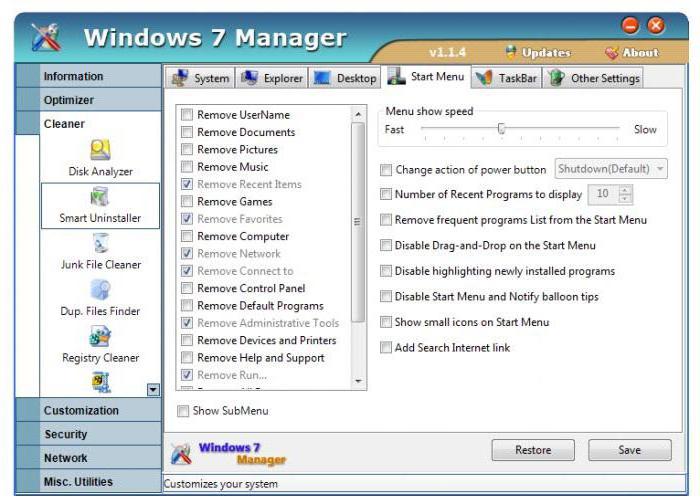
Ena izmed najbolj zanimivih možnosti bo uporaba visoko specializiranih javnih storitev. V zvezi s tem je Windows 7 namestitveni program Windows 7 Manager videti precej zanimiv. Namenjen je izključitvi neuporabljenih komponent sistema s samodejnim pregledovanjem.
Odstranjevanje programov s programi za odstranjevanje
Še en kamen spotike Vsak sistem Windows - nepopolna ali nepravilna odstranitev nameščenih programov. Glavni problem je, da lastna odstranitev storitev, milo rečeno, ne izgleda najbolje. Po odstranitvi aplikacije ostane računalniško smeti. In če so to dinamične dinamične knjižnice, ki se nenehno nalagajo v RAM, si lahko predstavljate, kakšna je obremenitev virov.
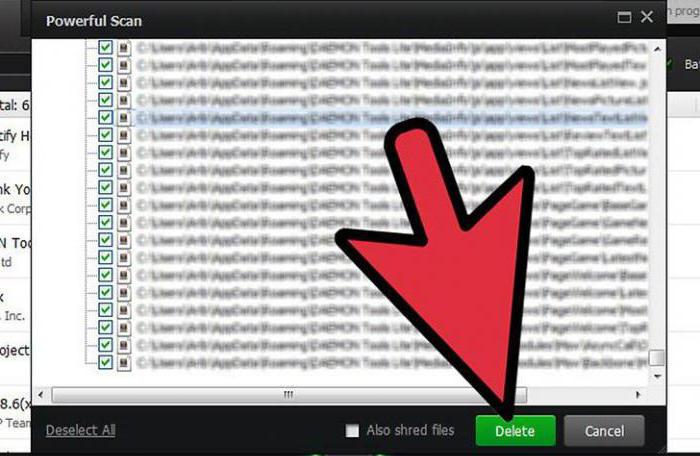
Bolje je odstraniti z uporabo programov, kot so iObit Uninstaller. Njihov glavni adut je poglobljeno skeniranje datotek, map in registrskih ključev po brisanju glavne vsebine aplikacije. V tem primeru, če program ne želi biti izbrisan, lahko uporabite funkcijo prisilne odstranitve Forced Uninstall in lahko se znebite ostankov programov z uporabo funkcije brisanja datotek.
Redni servis
Predvidevamo, da bo to dokončalo osnovno nastavitev sistema Windows 7. Zdaj nekaj besed o tem, kako ohraniti sistem čist in izboljšati njegovo učinkovitost.
Tukaj je najbolje uporabiti vse iste optimizatorje. Tudi z izključitvijo iz avta še vedno spremljajo stanje sistema in izdajajo obvestila o potrebi po vzdrževanju, kar ni brez razloga.
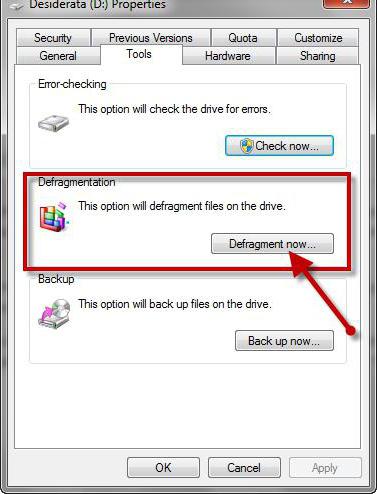
Poleg tega večina strokovnjakov za iskanje in optimiranje sistema Windows priporoča, da vsaj enkrat na mesec defragmentirate trdi disk. Če pa uporabnik vsak dan dela na terminalu in uporablja veliko programov in datotek, je zaželeno, da to orodje uporabite enkrat tedensko.
Zaključek
Končno pa je še ostalo, da se odločimo, kaj vse je opisano uporabiti pri vzpostavljanju sistema zase. Nepotrebne komponente lahko onemogočite sami, za optimizacijo pa je bolje uporabiti specializirane programe, saj lahko v celoti ocenijo stanje sistema in naredijo potrebne nastavitve, ne da bi poškodovali OS. Seveda ne smete pozabiti na vzdrževanje, kajti tudi z dolgimi izpadi se sistem še vedno zbira in se začne prikazovati nižje kazalnike učinkovitosti.